-
准备开始
-
Excel小程序文档
(完成:51,未完:17)
Excel小芝快传小程序
小芝快传小程序是面向Excel和WPS的电脑与手机WIFI快速互传文件的小程序,手机无需安装软件只需要有浏览器即可(微软Edge 或 谷歌浏览器)
你可以在Excel小程序商店的商店页,搜索"小芝快传",安装最新版本。
如果你未安装 Excel小程序商店可以点此链接说明安装
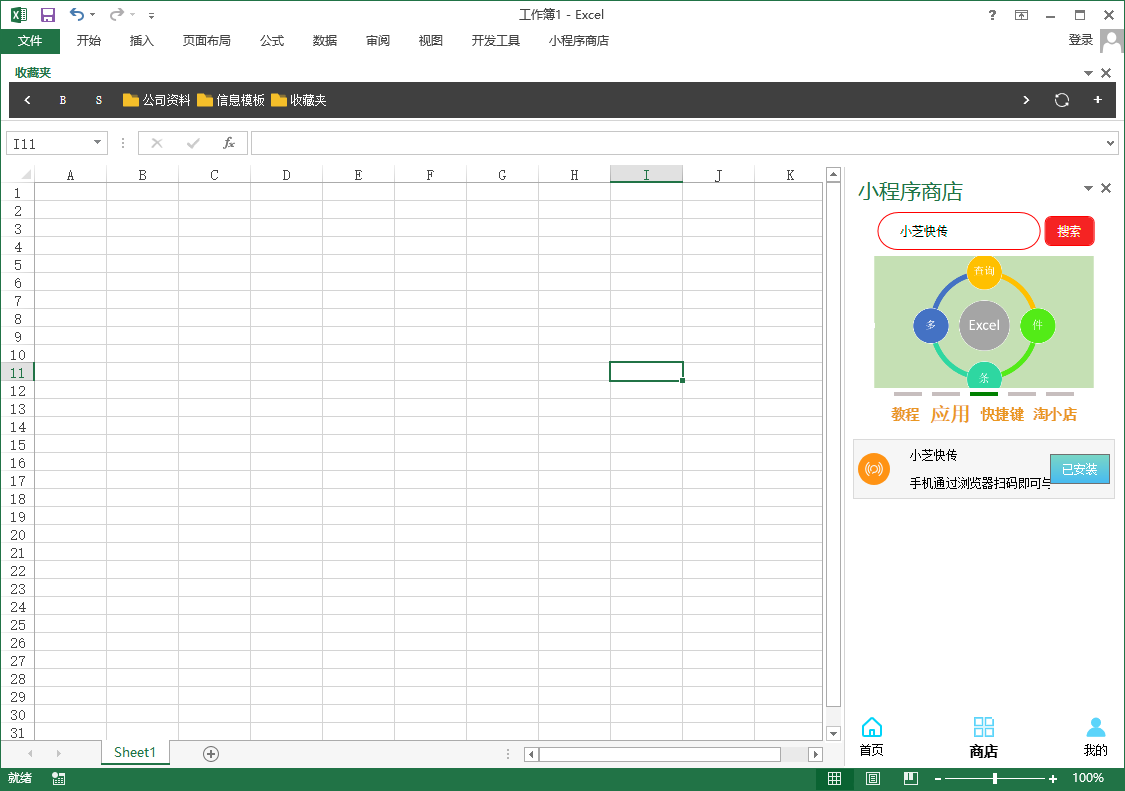
电脑需要与手机处在同一个局域网中,如以下情景
1 电脑与手机连接的同一个wifi
2 电脑网线与手机连接的wifi是同一个路由器发出
3 电脑连接的是手机共享的移动热点
4 手机wifi连接的是电脑共享的热点
备注:情景3、4,可能需要关闭电脑防火墙才能进行传输文件,至少我的电脑上测试是需要关闭,情景1、2不需要
点击【开启】按钮即可开启小芝快传,生成访问二维码,不同电脑可能会提示允许网络访问,点击允许
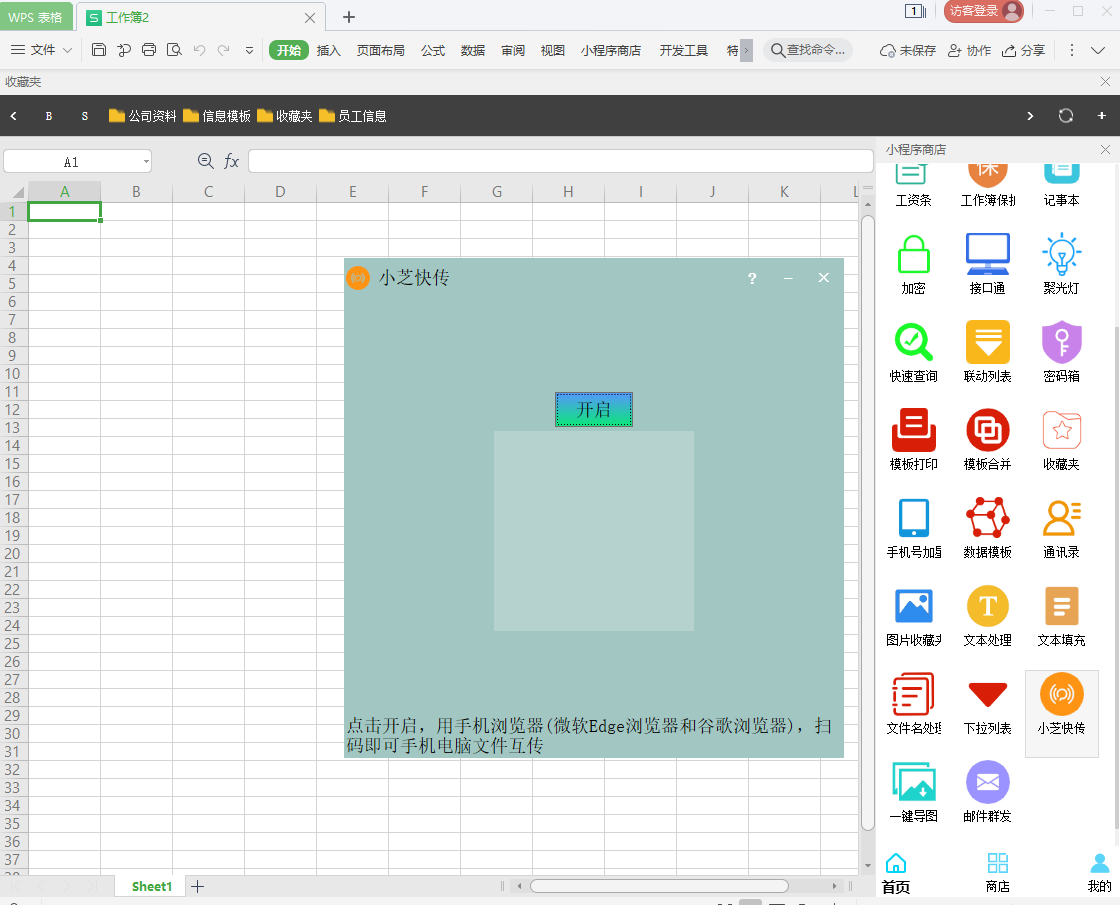
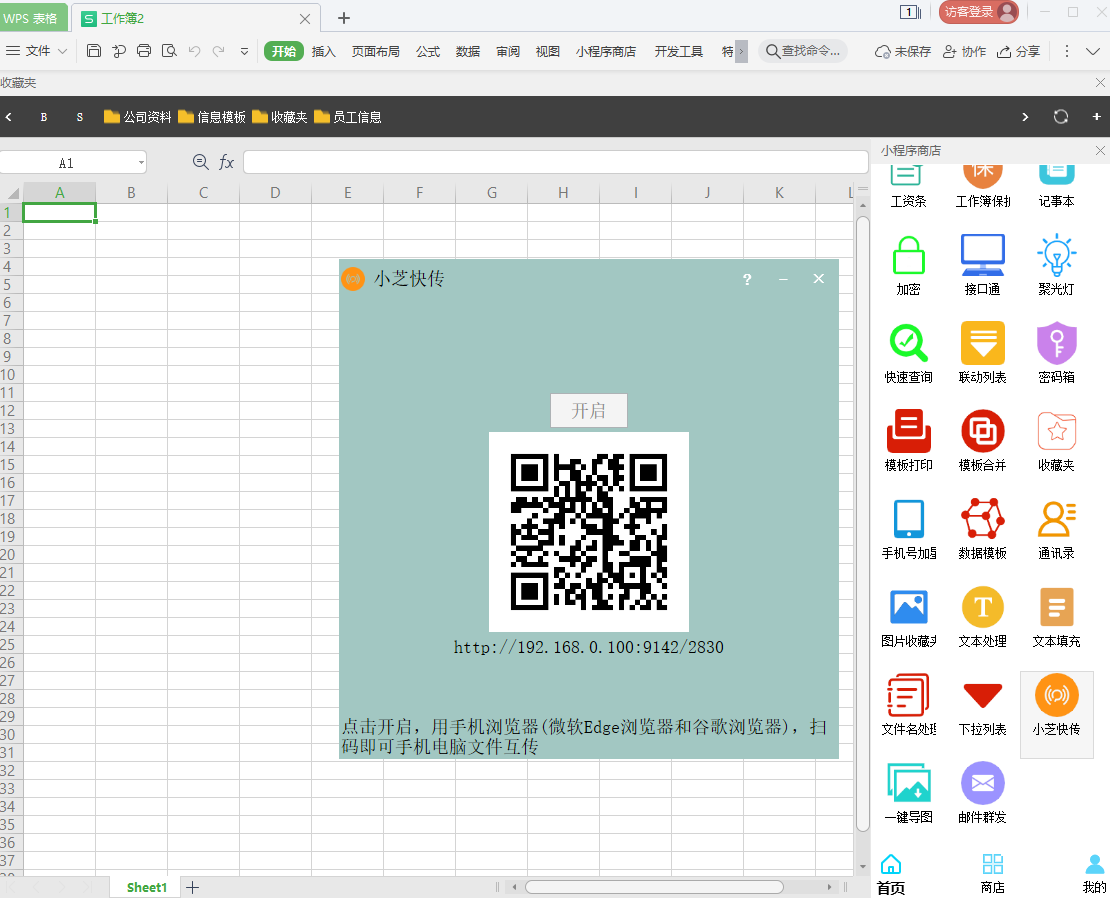
示例:将F盘演示目录下的A,B,C三张图片传到手机
1 手机上用微软Edge或谷歌浏览器,扫上述二维码进入磁盘目录
2 点击F文件夹->演示,进入F:\演示,选中A、B、C三张图片
3 点击下方的【下载】按钮即可下载,浏览器可能会申请手机存储和多文件下载权限,点击同意即可
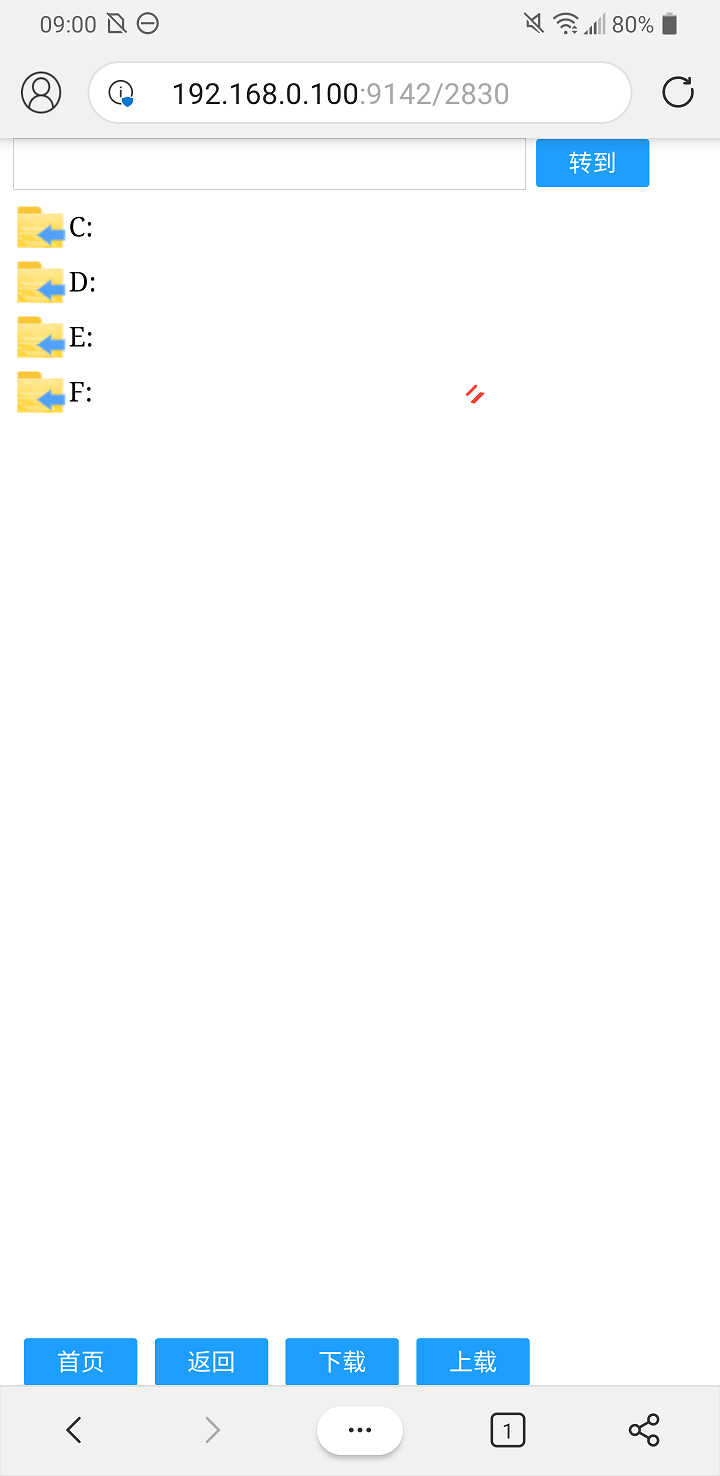
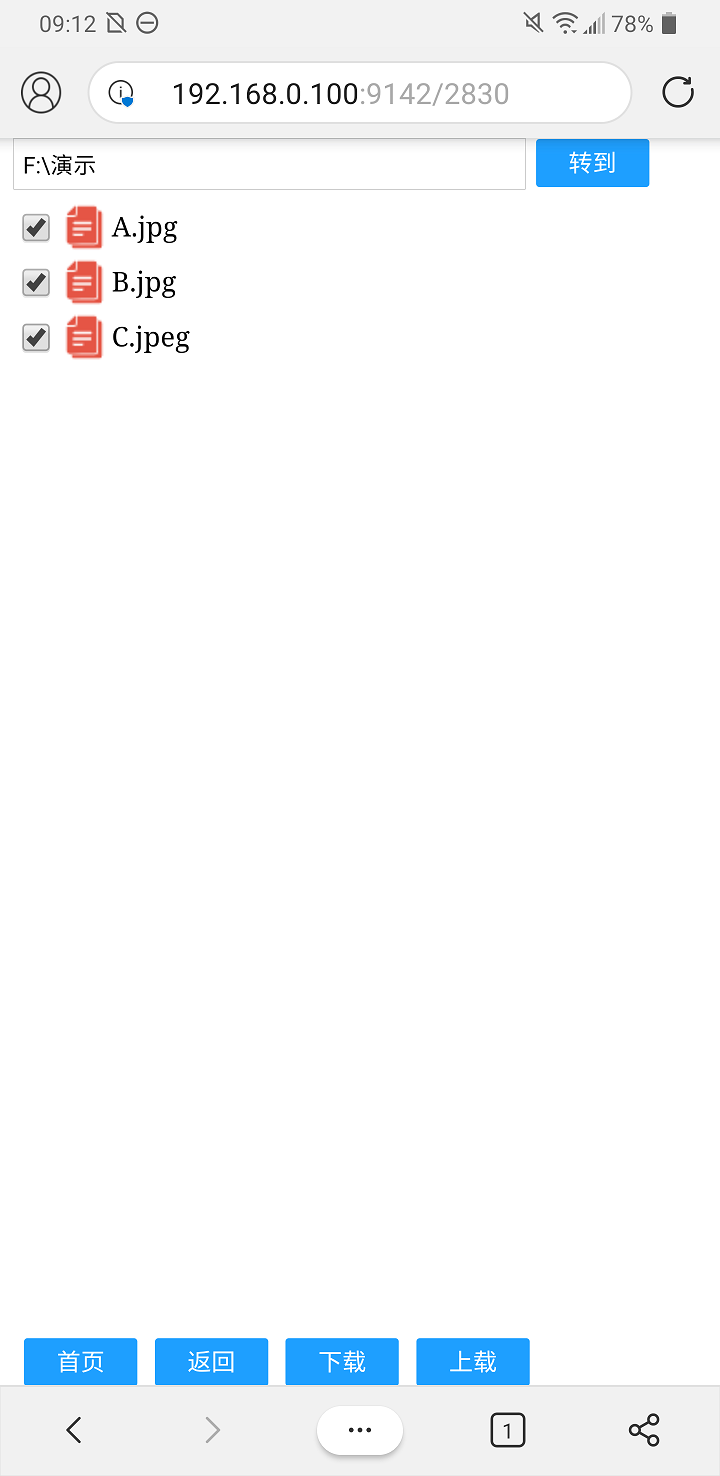
示例:将手机上的图片传到电脑中的F盘演示目录
1 手机上用微软Edge或谷歌浏览器,扫上述二维码进入磁盘目录
2 点击F文件夹->演示,进入F:\演示
3 点击下放【上传】按钮,在手机中选择需要上传的文件,浏览器可能会申请文件访问权限,允许即可
4 选择文件界面点击确认/选择,即可开始上传。如:选择1.jpg,2.jpg,点击OPEN按钮,即可上传
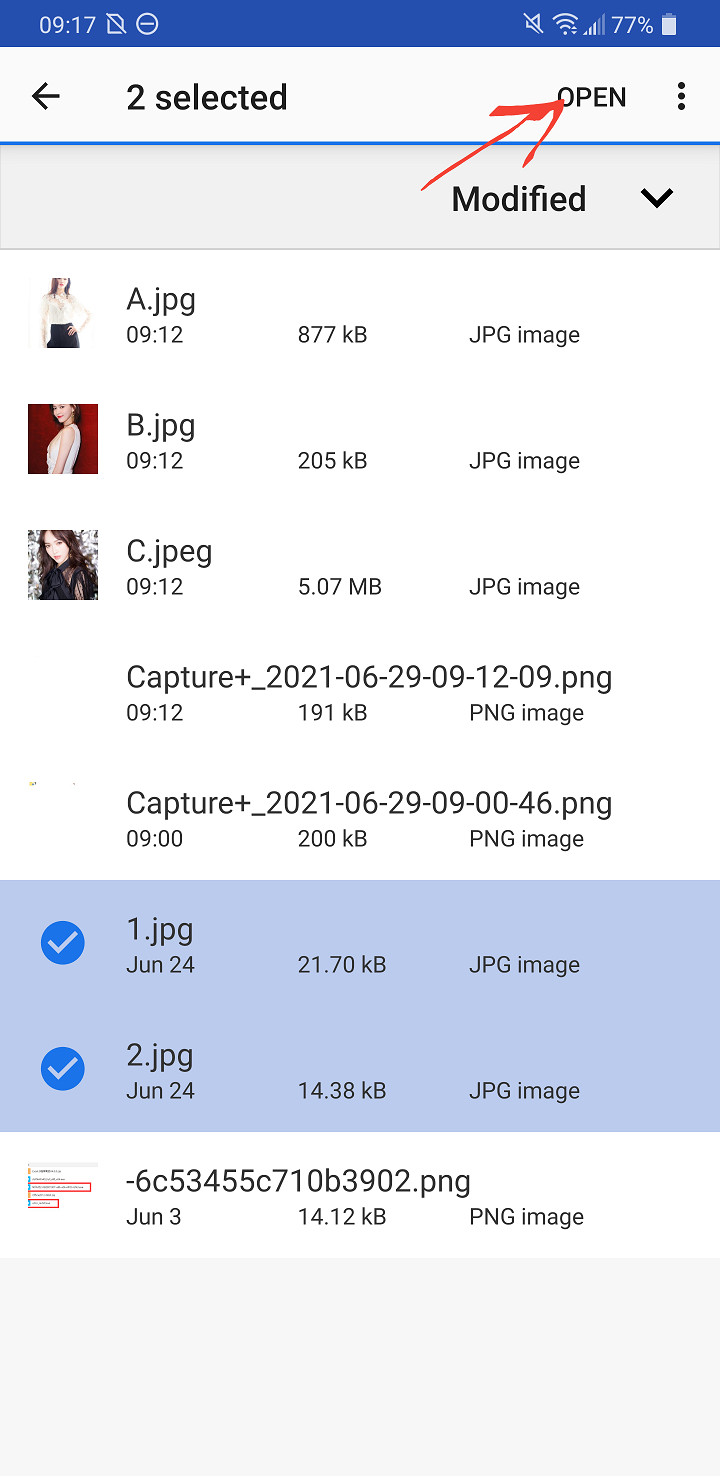
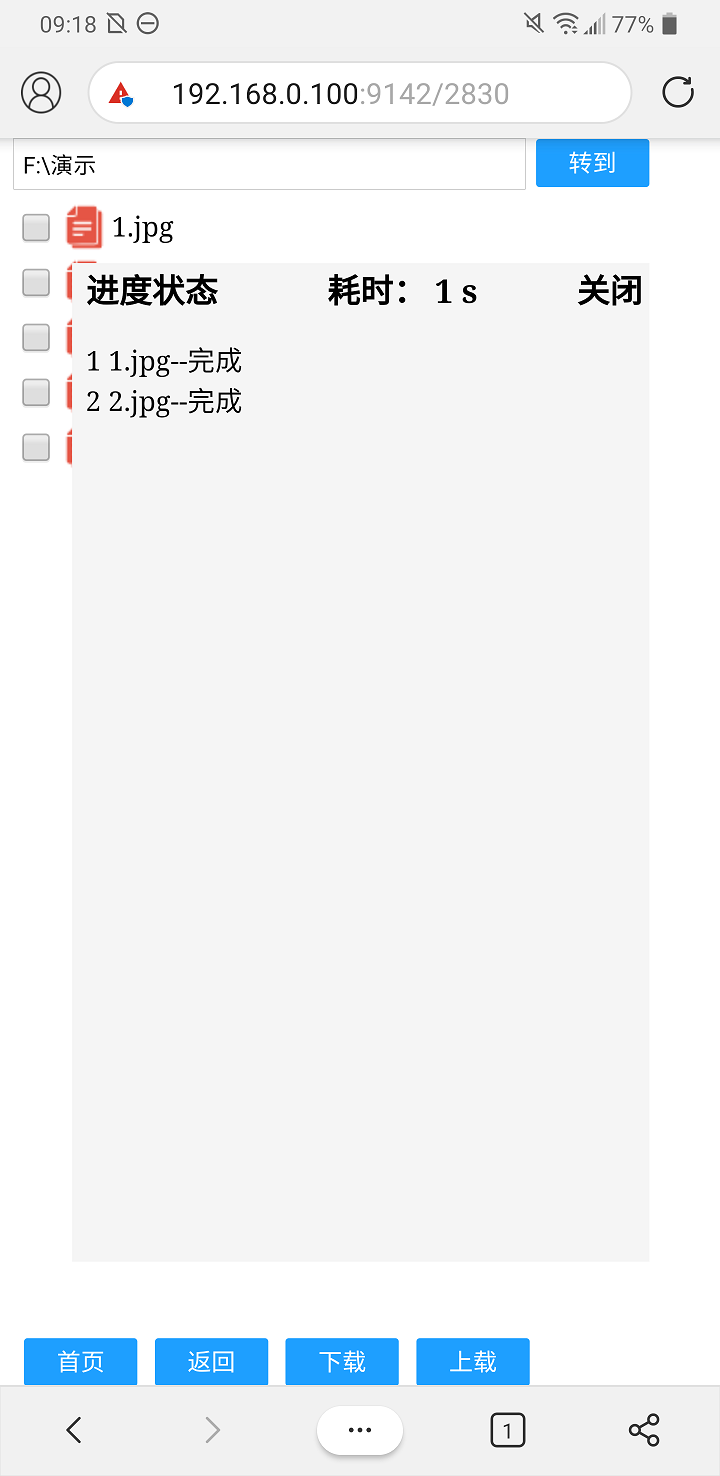
电脑到电脑的传输类似手机,手机是扫码二维码,电脑这是拷贝二维码下方的地址链接,用浏览器打开后,操作与上述手机方式一样,这里不再重复介绍。
1 为什么我扫二维码打不开?这个传输是基于同一个网络下的,确认你的手机与电脑是在同一个wifi或局域网中
2 电脑连接的手机热点,二维码还打不开?手机连接电脑热点,或是电脑连接手机热点,关闭电脑防火墙即可进行传输
2 传输文件需要外网吗?不需要,只要手机和电脑在同一个局域网中即可传输,不需要外网
3 为什么点击下载没有反应?确认你是否是微软Edge浏览器或谷歌浏览器,其它手机浏览器对web的支持可能不太一样
更多问题和视频教程
点击查看qq群号
鄂ICP备18000799号-2